Hướng dẫn sử dụng Pages cho iPhone
- Chào mừng
- Tính năng mới
- Bản quyền

Sửa hình ảnh trong Pages trên iPhone
Sau khi bạn thêm ảnh hoặc đồ họa vào tài liệu của mình, bạn có thể cắt xén ảnh hoặc đồ họa đó và xóa các phần bạn không muốn.
Tạo mặt nạ (cắt xén) ảnh
Bạn có thể ẩn những phần không mong muốn của hình ảnh mà không sửa đổi tệp hình ảnh.
Đi tới ứng dụng Pages
 trên iPhone của bạn.
trên iPhone của bạn.Mở một tài liệu có hình ảnh, sau đó chạm hai lần vào hình ảnh đó.
Các điều khiển mặt nạ xuất hiện. Mặt nạ mặc định có cùng kích cỡ với hình ảnh của bạn.
Sử dụng các điều khiển để thay đổi các phần hình ảnh hiển thị:
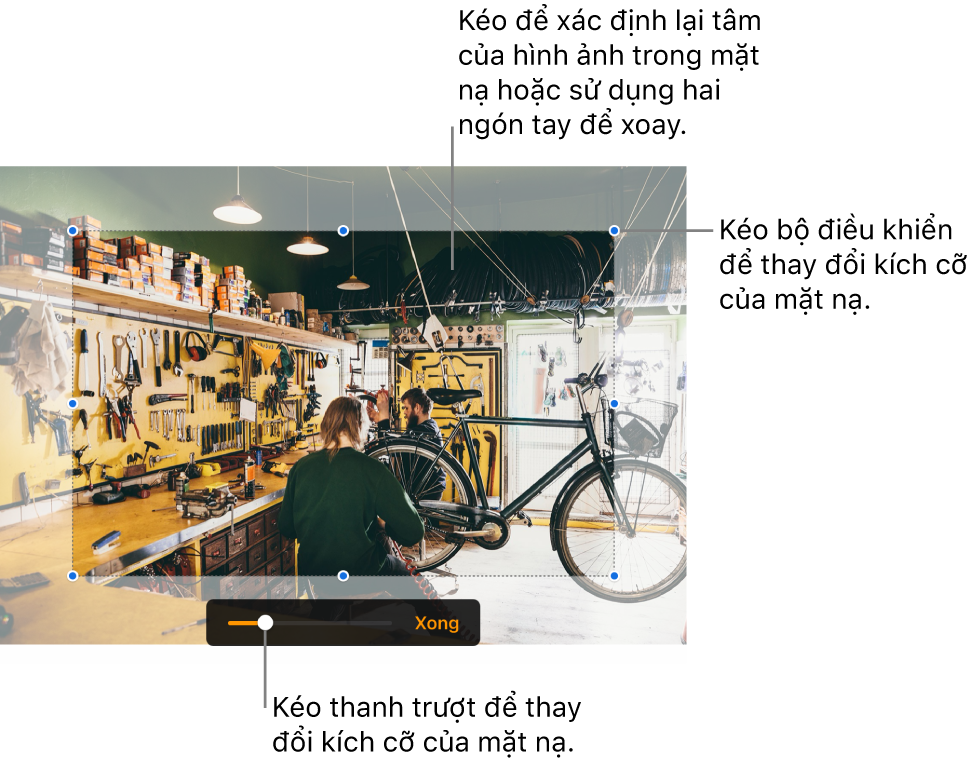
Chạm vào Xong khi bạn đã hoàn tất.
Chạm hai lần vào hình ảnh bất kỳ lúc nào để điều chỉnh lại mặt nạ.
Xóa nền và màu khỏi ảnh
Bạn có thể xóa nền hoặc màu khỏi hình ảnh bằng công cụ Xóa nền.
Đi tới ứng dụng Pages
 trên iPhone của bạn.
trên iPhone của bạn.Mở một tài liệu có hình ảnh, chạm vào hình ảnh để chọn hình ảnh đó, sau đó chạm vào Xóa nền (bạn có thể phải chạm vào
 trước).
trước).Nếu có thể, nền sẽ được tự động xóa.
Thực hiện bất kỳ thao tác nào sau đây:
Xóa một màu khác: Kéo qua màu bạn muốn xóa.
Khi bạn kéo, vùng chọn mặt nạ sẽ tăng lên để bao gồm các khu vực sử dụng màu tương tự.
Hoàn tác tất cả các thay đổi: Chạm vào Đặt lại trong các điều khiển.
Chạm vào Xong.
Để làm việc cùng lúc với nhiều hình ảnh, hãy chạm và giữ một hình ảnh, sau đó chạm vào các hình ảnh khác bằng một ngón tay khác.